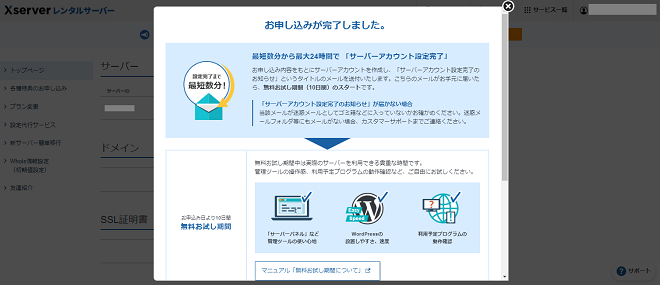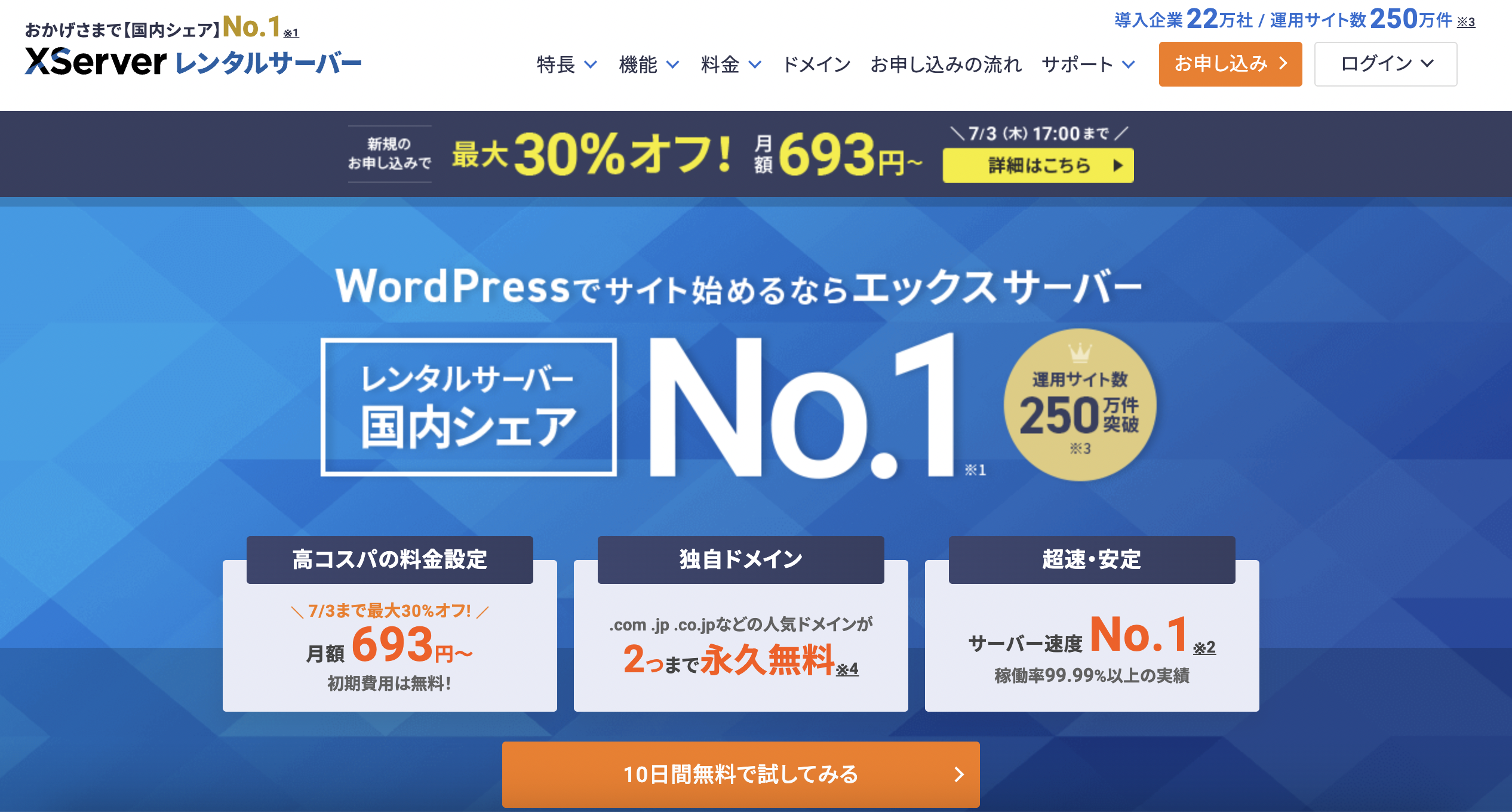レンタルサーバーはたくさんありますが、その中でも大人気のXserverの申込み手順を詳しく解説していきます。
まずはXserverのホームページへ!
レンタルサーバー エックスサーバー
10日間の無料お試しがあるのも嬉しいポイント💡
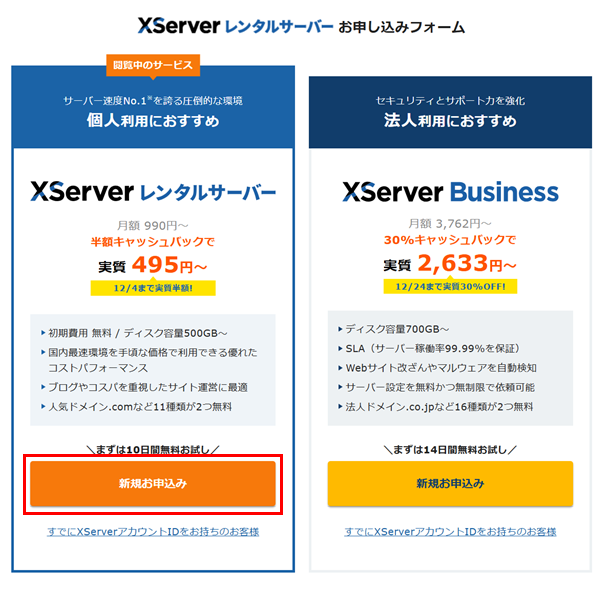
契約内容を選択します。
個人ブログやそこまで大規模なホームページではなければ、スタンダードでも十分速いです。

次にアカウントの登録に進みます。
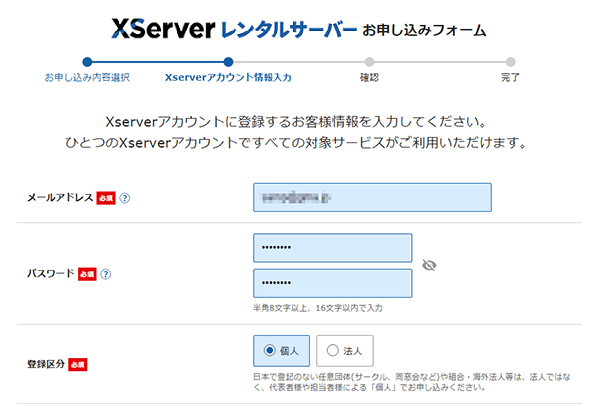
必須入力が完了して次に進むと、確認コードを入力する画面になります。
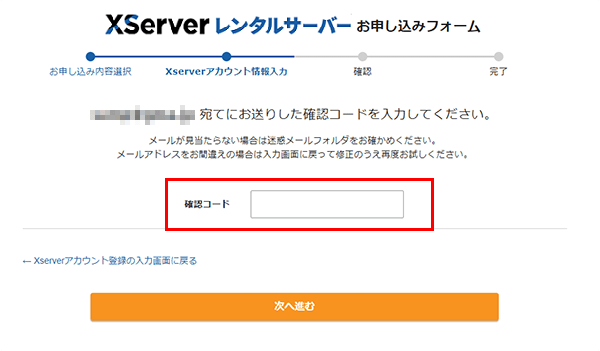
認証が完了すると申込み確認画面になりますので、最終確認を行なってください。
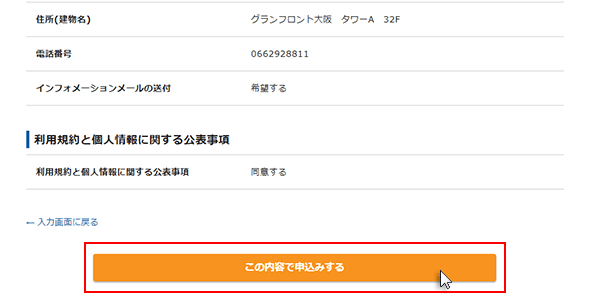
今度はSMS・電話認証となりますので、どちらかを選んで進みます。
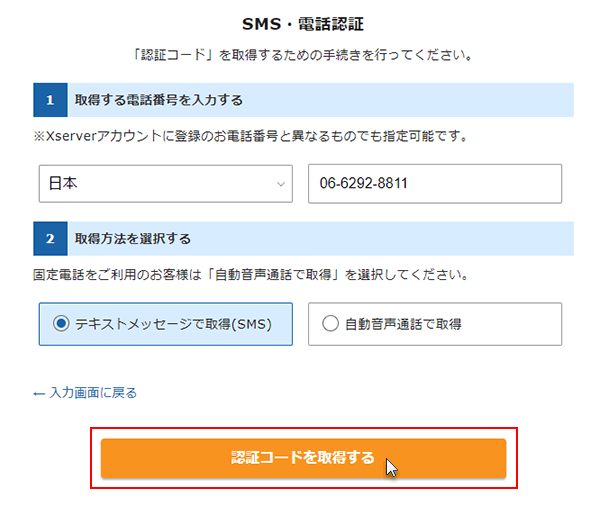
届いた認証コードを入力し、完了をクリック。
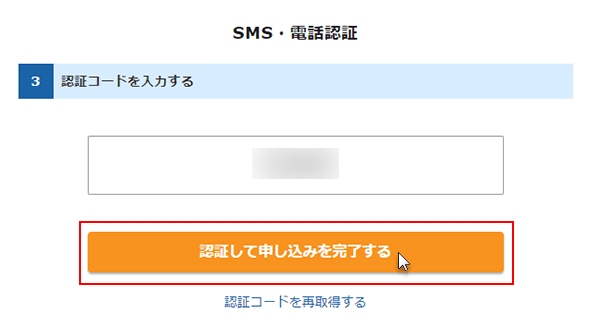
この画面が出れば、申込みは完了です。
お疲れ様でした!